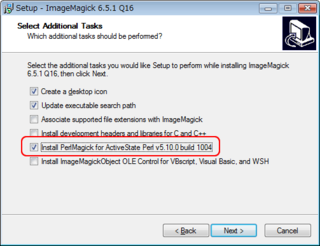「WordPressで学ぶPHP(4)通信編」を発売しました。
本書は、「WordPressで学ぶPHP(1)変数・制御構造編」「WordPressで学ぶPHP(2)データ構造編」「WordPressで学ぶPHP(3)関数編」の続編にあたり、Webブラウザとサーバー(PHP)との通信と、PHPから他のサーバーに通信することについて解説します。
MTOS活用テクニックのActivePerl/ImageMagickインストール手順の修正
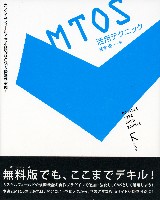 拙著「MTOS活用テクニック」では、Windowsでのテスト用環境として、XAMPP for Windowsを使っています。
拙著「MTOS活用テクニック」では、Windowsでのテスト用環境として、XAMPP for Windowsを使っています。
また、Perl環境にはActivePerlを使っています。
本が出た時点ではActivePerlの5.8.9.825と、ImageMagickの6.4.8-3を組み合わせていました。
しかし、本記事執筆時点のImageMagick(6.5.1-10)では、本に書いたとおりの手順では、画像のアップロード時にmt.cgiがエラーを出すという問題が発生しました。
ActivePerlの5.10.0.1004と、ImageMagickの6.5.1-10を組み合わせると、上記の問題を解決することができました。
その手順を紹介します。
1.ActivePerl 5.10.0.1004のインストール
まず、ActivePerl 5.10.0.1004をインストールします。
ActivePerl 5.10.0.1004は、以下のページからダウンロードすることができます。
「Windows(x86)」の行にある「Windows Installer(MSI)」のリンクをクリックしてダウンロードします。
ダウンロードが終わったら、そのファイルを実行して、ActivePerlをインストールします。
インストール時にはいくつかのステップがありますが、すべてデフォルトの設定のままでインストールします。
2.ImageMagick 6.5.1-10のインストール
次に、ImageMagickの6.5.1-10をインストールします。
ImageMagick 6.5.1-10は、本記事執筆時点では、以下のページからダウンロードすることができます。
ダウンロードできるファイルが6種類ありますが、「ImageMagick-6.5.1-10-Q16-windows-dll.exe」をダウンロードします。
ダウンロードしたファイルを実行すると、インストールが始まります。
インストールの途中でオプションを設定するステップがありますが、その際に「Install PerlMagick for ActiveState Perl v5.10.0 build 1004」のチェックをオンにします。
これ以外のオプションは変更せずに、インストールを行います。
3.PPMは使わない
本では、ImageMagickをインストールした後に、PPM(Perl Package Manager)を使って、Perl用のImageMagickモジュールをインストールしていました(本の32ページ)。
一方、今回紹介した手順では、ImageMagickのインストールの際に、Perl用のモジュールも同時にインストールされます。
したがって、PPMでのPerl用モジュールのインストールは、行わないでください。
4.ActivePerlのバージョンとImageMacigkのPerlモジュールのバージョンを会わせる
今後も、ActivePerl/ImageMagickともにバージョンアップしていきます。
その際にも、本記事の手順2.に従って、ImageMagickのインストールの際にPerl用のモジュールをインストールすれば、MTでImageMagickを使えるようになると思います。
ただ、ActivePerlのバージョンと、ImageMagickのPerl用のモジュールのバージョンが合っていないと、正しく動作しない問題が発生することが考えられます。
ImageMagickをインストールする際に、手順2.の画面で対応するActivePerlのバージョンを調べ、そのバージョンのActivePerlをインストールするようにします。
なお、ActivePerlとImageMagickのバージョンアップのタイミングによっては、両方を最新バージョンにすると、ImageMagickのPerl用モジュールのバージョンが合わないことが起こり得ます。
その場合は、ActivePerl/ImageMagickのどちらかを旧バージョンにして、ActivePerlのバージョンと、ImageMagickのPerl用モジュールのバージョンが対応するようにします。
本記事執筆時点では、旧バージョンActivePerlとImageMagickは、以下のページからダウンロードすることができます。